
En SEO, ce sont souvent les petites choses qui comptent.
Après avoir appris les bases, vous ne pouvez pas vous arrêter. Vous devez vous pousser et apprendre de plus en plus.
Vous n’apprendrez peut-être rien qui révolutionnera votre regard sur le référencement, mais je vous garantis que vous apprendrez à devenir un meilleur référencement.
L’une des meilleures choses que vous pouvez apprendre à faire est de gagner du temps sans sacrifier la qualité.
Si vous faites du référencement, vous savez combien de longs processus sont impliqués. Le référencement n’est pas la seule chose qui compte, mais c’est essentiel pour la plupart des spécialistes du marketing.
Et vous savez à quel point c’est génial quand vous pouvez gagner du temps.
Je suis un grand fan des « hacks » qui vous aident réellement à réduire le temps que vous passez à faire ces processus fastidieux.
Je ne parle pas de hacks gimmicky. Je parle de trucs que vous pouvez utiliser pour tirer le meilleur parti de votre temps de travail.
Un de mes favoris? Utilisation d’opérateurs de recherche avancée.
Pourquoi sont-ils si importants ? En un mot: Google.
Chaque SEO devrait connaître Google comme le dos de sa main. C’est de loin le moteur de recherche le plus important sur lequel se concentrer, et c’est le nombre de vos futurs clients qui vous trouveront.
J’ai rencontré beaucoup de référents qui pouvaient réciter les 10 dernières mises à jour de l’algorithme de Google, mais ils ne peuvent pas vraiment utiliser Google si bien. Imaginez ça !
En utilisant des opérateurs de recherche, vous pouvez réduire le temps que vous passez sur Google et obtenir de meilleurs résultats. Et la meilleure partie: Ce n’est pas difficile du tout.
Même si vous ne faites pas beaucoup de référencement, vous vous devez de les apprendre pour pouvoir les utiliser dans votre travail quotidien.
- Que sont les opérateurs de recherche ?
- Obtenir tous les résultats
- Trouvez les correspondances exactes
- Exclure les mots
- Exclure plusieurs mots
- Exclure les phrases de correspondance exacte
- Exclure plusieurs phrases
- Utilisez une directive OR
- Commandes Customize OR
- Obtenez plus de résultats avec des caractères génériques
- Include words
- Inclure des phrases
- Trouver des mots les uns près des autres
- Trouver des phrases les unes près des autres
- Trouver des synonymes
- Rechercher des sites spécifiques
- Rechercher des sites connexes
- Obtenir des informations sur les sites
- Voir versions mises en cache
- Rechercher des types de domaines spécifiques
- Rechercher plusieurs types de domaine spécifiques
- Rechercher des hashtags
- Recherche à l’aide d’une plage de nombres
- Rechercher des mots clés dans les titres de page
- Trouver des phrases dans les titres de page
- Rechercher des mots-clés dans le texte de la page
- Trouvez des phrases dans le texte de la page
- Trouver des mots clés dans les textes d’ancrage
- Trouver des phrases dans les textes d’ancrage
- Trouver des mots clés dans les URL
- Trouvez des phrases dans les URL
- Trouver du contenu de certains auteurs
- Limitez votre recherche à un emplacement spécifique
- Exclure les sous-domaines
- Identifiez les pages qui ne sont pas sécurisées
- Obtenir des définitions
- Rechercher dans une plage de dates
- 37. Recherche par type de fichier
- Trouver des fichiers texte inutiles
- Trouvez d’autres TLD
- Conclusion
Que sont les opérateurs de recherche ?
Google définit officiellement les opérateurs de recherche comme « des symboles ou des mots dans votre recherche pour rendre vos résultats de recherche plus précis. »
Les opérateurs de recherche ont leur base dans le codage. Ce sont essentiellement des raccourcis pour obtenir de meilleurs résultats.
Lorsque vous utilisez un opérateur de recherche, vous dites à Google d’affiner les résultats d’une manière spécifique.
Ainsi, au lieu d’obtenir des pages et des pages de résultats non liés, vous n’obtenez que des résultats pertinents pour ce que vous recherchez.
Bien sûr, vous devez les utiliser de la bonne façon. Et il y en a des tonnes.
La meilleure façon d’apprendre est de voir comment les utiliser, alors c’est exactement ce que je vais faire.
Obtenir tous les résultats
Il y a des moments où vous voulez obtenir tous les résultats possibles.
Si vous le faites, recherchez simplement normalement:
Trouvez les correspondances exactes
Disons que vous recherchez des infographies sur le marketing vidéo.
Vous pouvez utiliser la requête de recherche « infographie de marketing vidéo. »Si vous Google cela, remarquez ce qui apparaît:
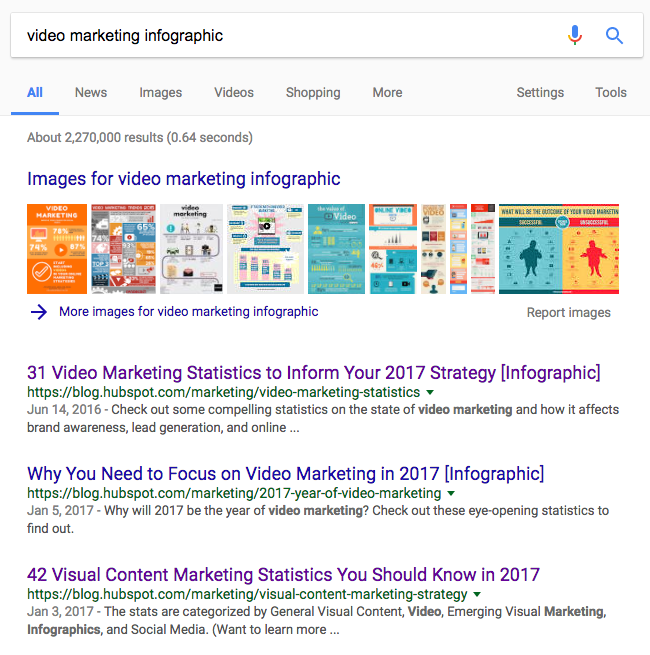
Vous pouvez immédiatement dire que certains de ces résultats ne sont pas ce que vous voulez.
Le résultat à la position 3 ne contient même pas l’expression « marketing vidéo »! Mais il a les mots « vidéo » et « marketing. »
Si vous n’êtes pas spécifique, Google pourrait ne pas prendre votre requête de recherche à la lettre.
Pour y remédier, vous pouvez utiliser des guillemets. Si vous mettez des guillemets autour d’un mot ou d’une phrase, vous direz à Google de ne renvoyer que les résultats correspondant exactement au mot ou à la phrase.
Donc je peux Google ceci:
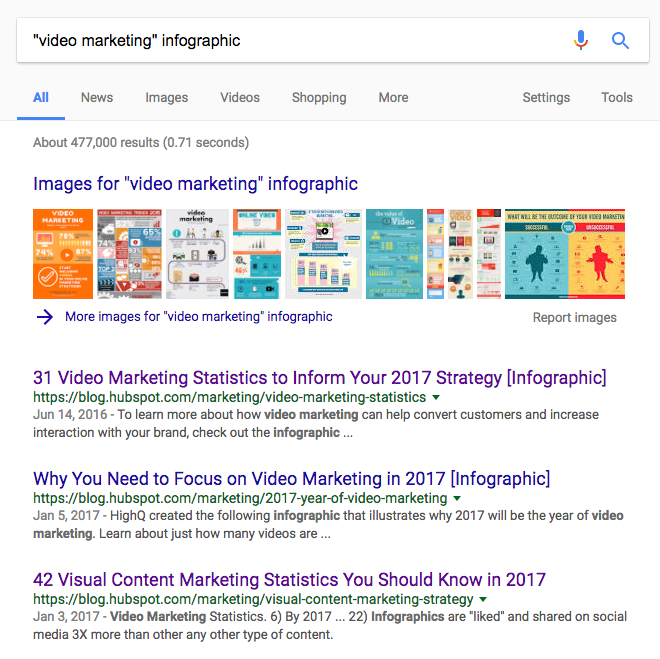
Maintenant, Google ne me montrera que les résultats qui ont la phrase exacte « marketing vidéo. »
Exclure les mots
Google est tristement célèbre pour inclure des résultats que vous ne voulez pas.
Peut-être que vous recherchez « marketing de contenu » pour trouver des sujets plus avancés. Le problème est que la plupart des résultats parlent de stratégies pour les débutants.
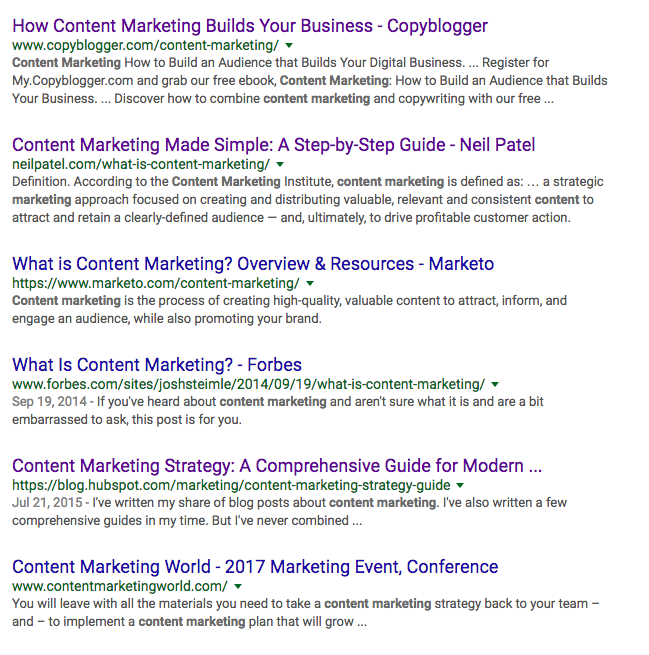
Dans ce cas, vous pouvez utiliser un tiret court (-) pour exclure les mots des résultats. Vous pouvez essayer d’exclure le mot « stratégie. »

Cela vous garantira que vous n’obtiendrez pas de résultats qui parlent de stratégies de marketing de contenu.
Exclure plusieurs mots
Vous pouvez utiliser cette même technique pour exclure plus d’un mot. Utilisez simplement l’opérateur de recherche d’exclusion autant de fois que vous en avez besoin. (Assurez-vous qu’il y a un espace entre chaque mot exclu.)

Exclure les phrases de correspondance exacte
Si vous n’obtenez toujours pas les résultats souhaités, vous pouvez forcer Google à exclure des phrases entières qui correspondent exactement à la phrase que vous spécifiez.
Cet opérateur de recherche est une combinaison des opérateurs de recherche de correspondance exacte et d’exclusion.
Vous utilisez le tiret court (-) pour signifier l’exclusion, et vous utilisez des guillemets autour de la phrase pour dire à Google d’exclure toute la phrase et pas seulement le premier mot.
Cela ressemble à ceci:

Cela indique à Google d’exclure la phrase que vous avez spécifiée entre les guillemets.
Exclure plusieurs phrases
C’est l’opérateur d’exclusion de correspondance exacte ultime.
Il vous permet d’exclure plusieurs phrases, et c’est la même idée que d’exclure plusieurs mots, juste avec des phrases.
Vous utilisez simplement le tiret court (-) et les guillemets pour autant de phrases que vous en avez besoin.
Voici un exemple:
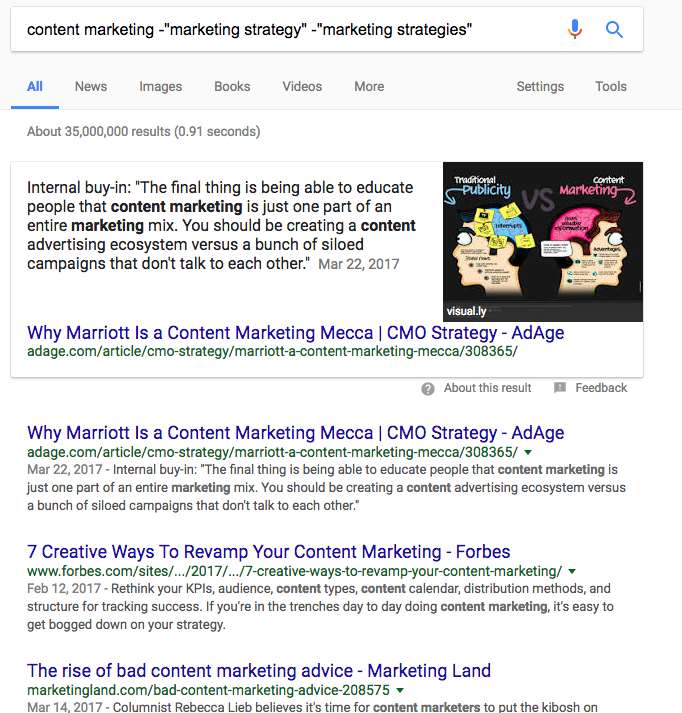
Utilisez une directive OR
Si votre recherche n’a pas besoin d’être très spécifique mais que vous souhaitez tout de même contrôler vos résultats, essayez d’utiliser la commande OR.
Cela indique simplement à Google d’afficher les résultats avec X ou Y. Tapez vos deux mots clés, et entre eux, tapez OU en majuscules, comme ceci:
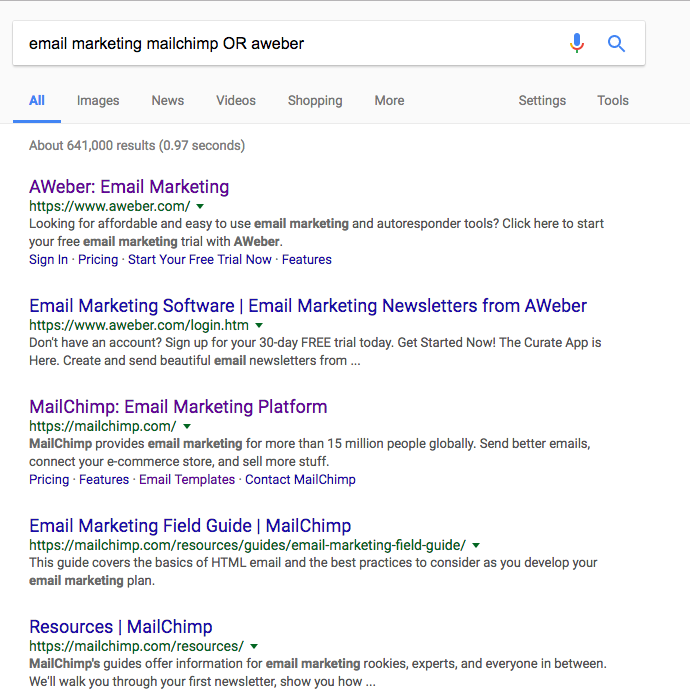
Il est important de noter que dans cet exemple, la directive OR utilisera les mots immédiatement avant et après.
Vous pouvez également utiliser le symbole de tuyau (|) à la place de OU.
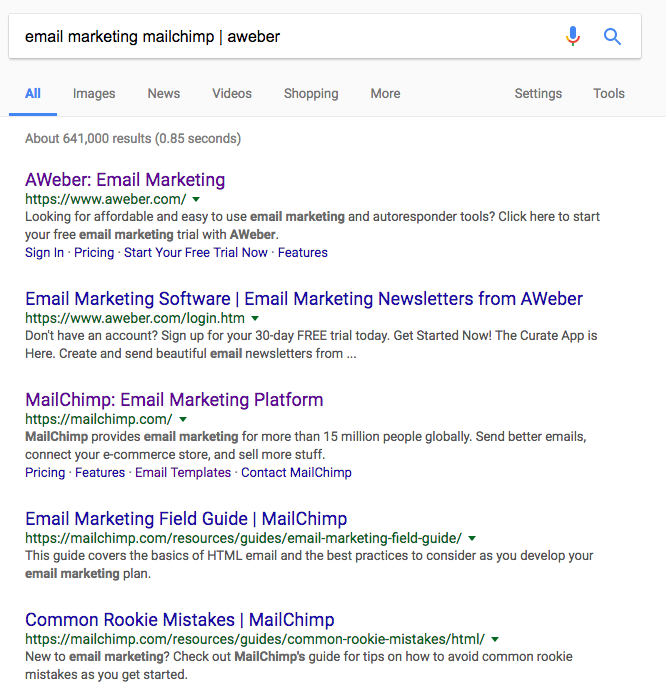
Commandes Customize OR
Vous pouvez utiliser tous les opérateurs de recherche précédents dont nous avons parlé pour modifier vos recherches OR.
Ceci est utile lorsque vous souhaitez utiliser une recherche OR avec des phrases spécifiques:
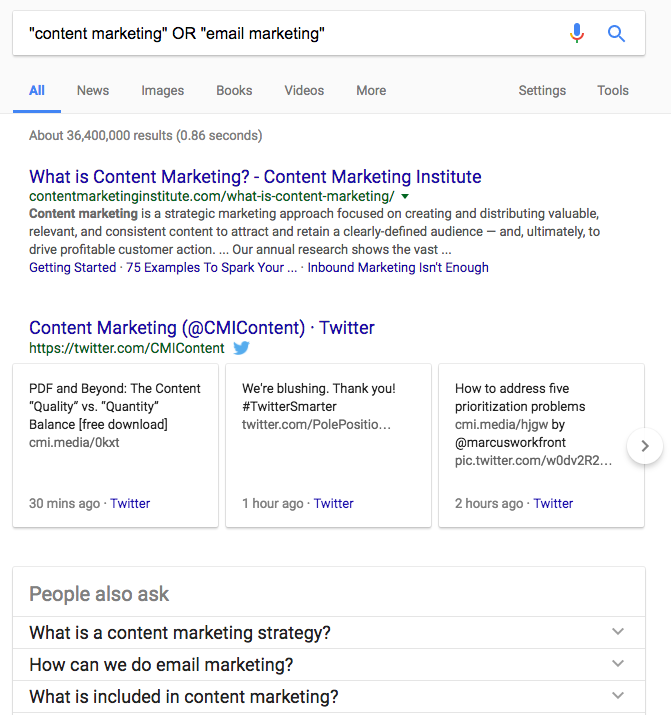
Cela renverra des résultats qui incluent l’expression exacte « marketing de contenu » ou « marketing par courrier électronique. »
Obtenez plus de résultats avec des caractères génériques
Si vous souhaitez obtenir plus de correspondances, vous pouvez utiliser l’opérateur de caractères génériques. Ceci est représenté par un astérisque (*).
Si vous placez le caractère générique dans une phrase, vous obtiendrez toutes les variations de cette phrase.
Par exemple, si vous vouliez parler de beurre d’arachide et de gelée, vous pouvez utiliser et ou une esperluette (&).
Cette requête de recherche renverrait donc des résultats avec les deux:
Include words
Vous savez déjà que vous pouvez exclure des mots, mais vous pouvez également les inclure.
Si vous recherchez un sujet de niche et que vous devez vous assurer que certains mots sont inclus, vous pouvez utiliser le signe plus.
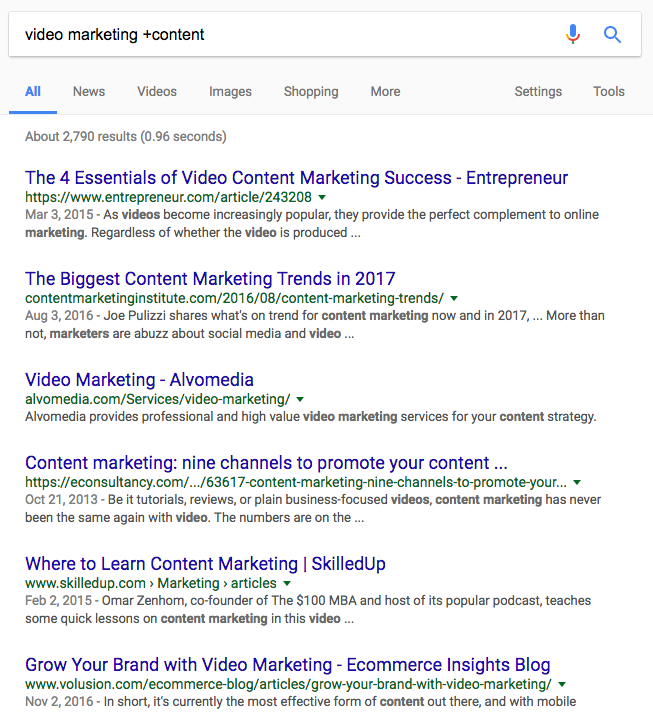
Inclure des phrases
Si vous combinez les guillemets (pour les mots-clés / phrases de correspondance exacte) et le signe plus, vous pouvez inclure des phrases entières:

C’est un petit détail, mais cela aidera Google à vous fournir le contenu le plus pertinent possible.
Trouver des mots les uns près des autres
C’est un opérateur de recherche soigné que presque personne n’utilise.
Cela s’appelle l’opérateur AROUND(X).
Avec cet opérateur, vous pouvez obtenir des résultats où vos termes de recherche sont proches les uns des autres.
Le X est le nombre maximum de mots pouvant séparer les deux termes.
Donc, par exemple, si vous utilisez cette requête:

Vous n’obtiendrez des résultats que lorsque « marketing de contenu » et « vidéo » sont à moins de 10 mots l’un de l’autre.
Ceci est utile lorsque vous avez besoin de résultats qui relient deux sujets.
Trouver des phrases les unes près des autres
Bien sûr, vous pouvez utiliser l’opérateur AROUND(X) avec des guillemets pour trouver des phrases les unes près des autres:

Trouver des synonymes
Voici un autre excellent moyen d’obtenir un tas de résultats tous liés à ce que vous recherchez.
En plaçant un tilde (~) avant un mot, vous obtiendrez des résultats avec des synonymes pour ce mot.
Donc « décorations de vacances » donnerait des synonymes comme « décor. »
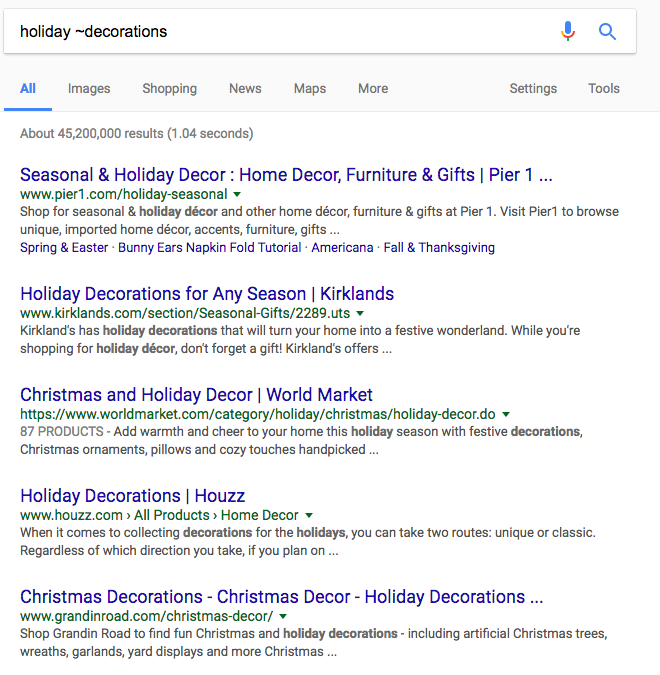
Rechercher des sites spécifiques
Vous voulez des résultats d’un seul site? Vous pouvez utiliser l’opérateur du site de Google pour y parvenir.
Tapez site: puis le nom du site que vous souhaitez rechercher. Cela ressemble à ceci:
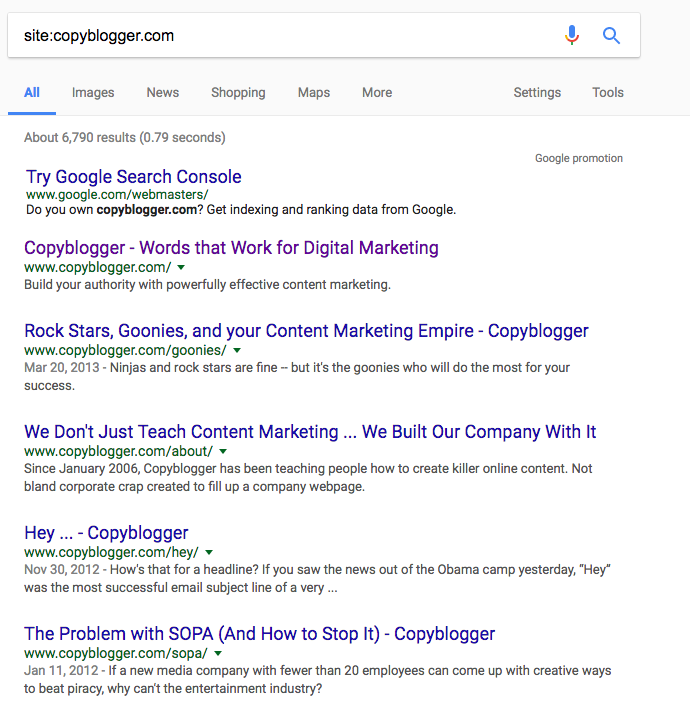
Le vrai pouvoir vient lorsque vous l’utilisez en conjonction avec des mots clés et / ou d’autres opérateurs de recherche:
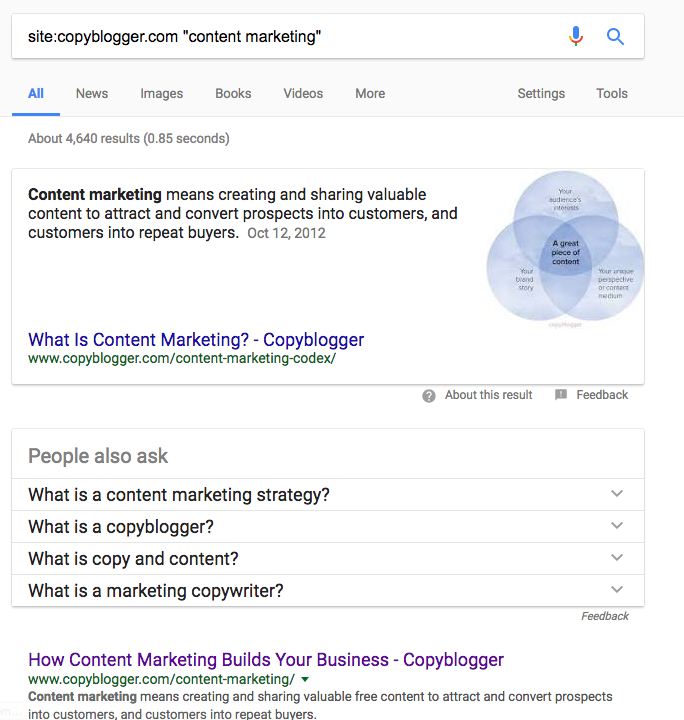
Vous pouvez saisir vos mots clés avant ou après l’opérateur de recherche, et vous pouvez également utiliser d’autres opérateurs de recherche avec lui.
Cet opérateur vous donne essentiellement un aperçu de l’index d’un site, ce qui peut être extrêmement précieux pour le référencement.
Rechercher des sites connexes
Parfois, vous devez trouver des sites liés à des sites que vous connaissez déjà. C’est là que l’opérateur related: entre en jeu.
Type lié: et puis le nom d’un site:
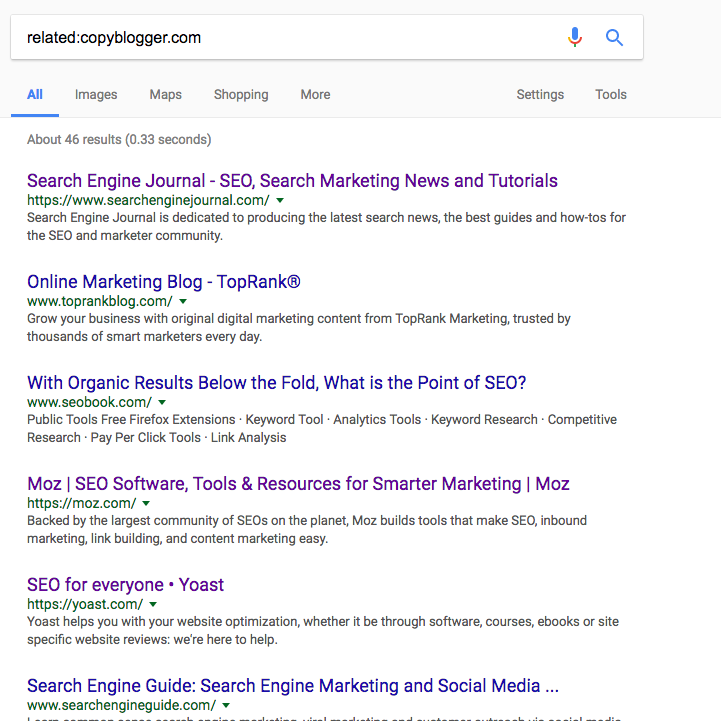
Google vous montrera ensuite des sites similaires dans le même créneau.
Obtenir des informations sur les sites
Parfois, vous devez rassembler un peu d’informations sur un site.
En mettant info: avant une URL, vous obtiendrez différents types d’informations sur n’importe quel site:
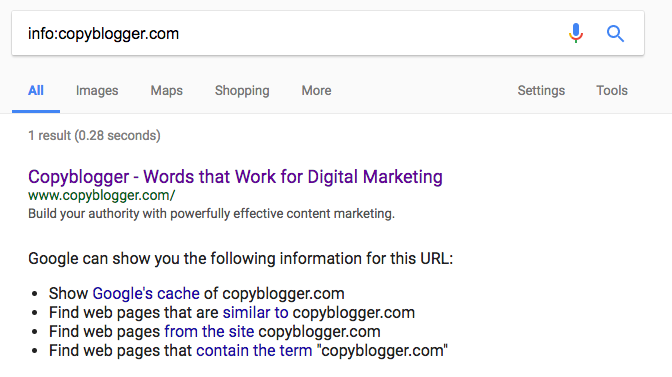
Voir versions mises en cache
Si vous recherchez une ancienne version d’un site, Google pourrait bien vous couvrir.
Google vous permet de trouver les versions mises en cache des sites à l’aide de l’opérateur cache:.
Rechercher des types de domaines spécifiques
Rappelez-vous le site: opérateur? Vous pouvez également l’utiliser pour rechercher des types spécifiques de domaines.
Donc, si vous ne recherchez que des sites .edu, vous pouvez utiliser:
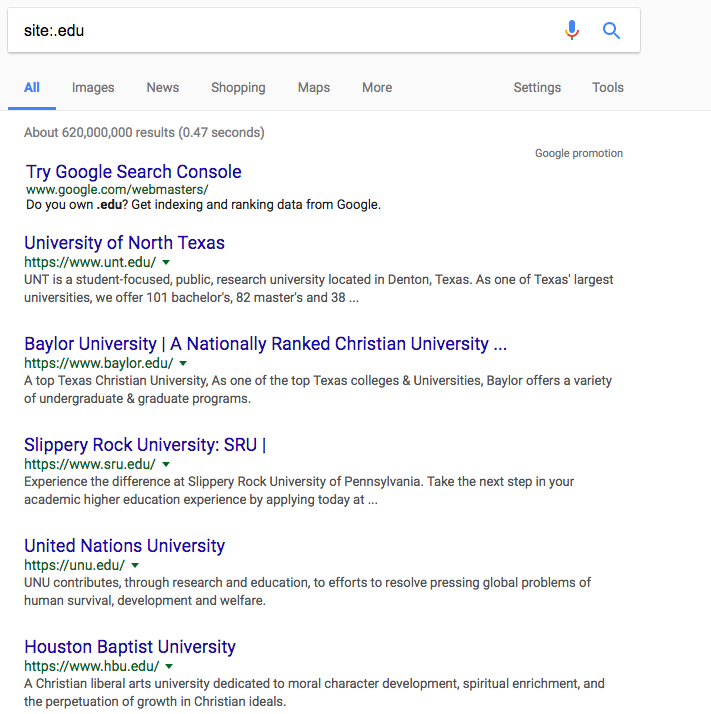
Et vous pouvez le combiner avec des mots clés et / ou d’autres opérateurs:
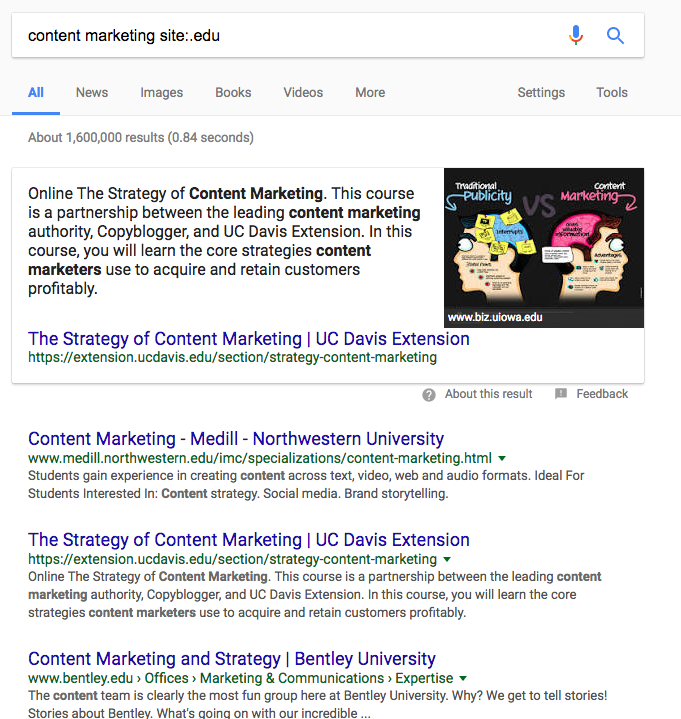
Rechercher plusieurs types de domaine spécifiques
Si vous utilisez la commande OU que nous avons revue plus tôt, vous pouvez rechercher plusieurs types de domaine. Utilisez des parenthèses pour contenir la commande OU et ses mots clés:

Si vous planifiez une campagne sociale, vous pouvez tirer parti de la puissance de Google pour afficher des hashtags à partir des réseaux de médias sociaux.
Utilisez le symbole dièse (#) juste avant le mot-clé de votre choix.
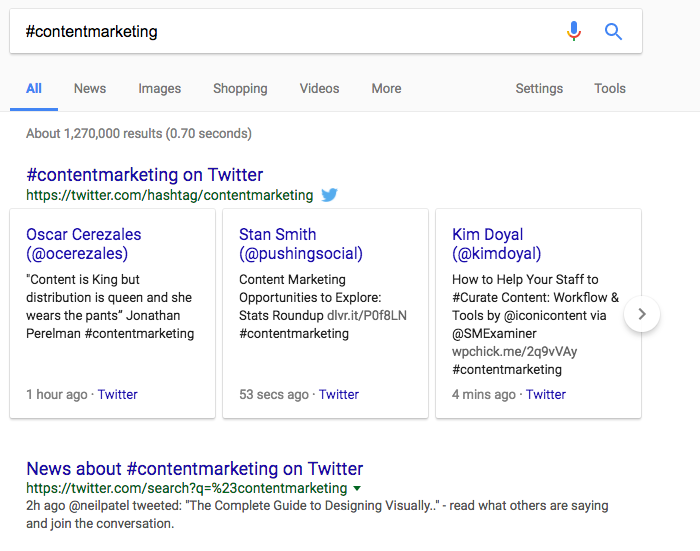
Recherche à l’aide d’une plage de nombres
Google a également la possibilité d’afficher les résultats dans une plage de nombres que vous spécifiez.
Vous pouvez définir une valeur minimale et une valeur maximale et mettre deux périodes (..) entre les chiffres.
Google vous montrera les résultats qui se situent entre ces deux.
Cet opérateur est utile si vous effectuez des recherches sur un produit. Vous pouvez affiner votre recherche afin que seuls les produits dans une certaine fourchette de prix apparaissent.
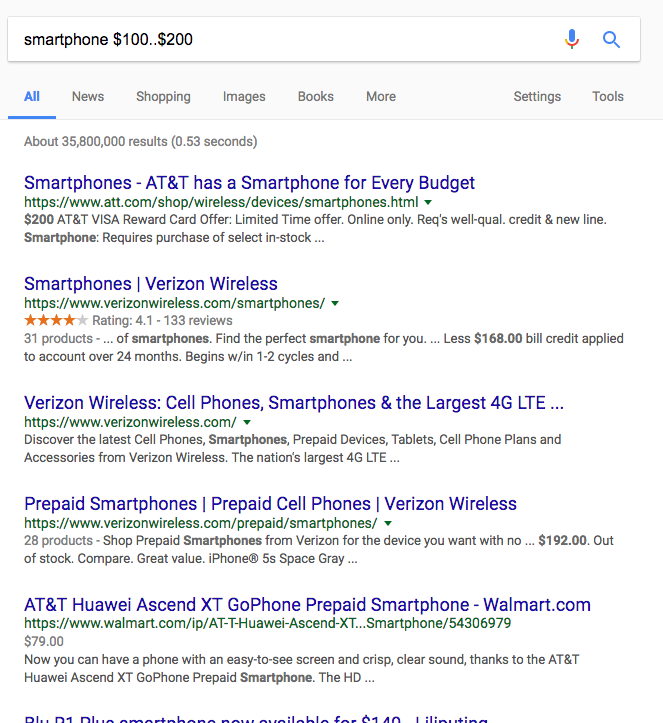
Rechercher des mots clés dans les titres de page
L’opérateur intitle: renvoie les résultats qui ont le mot clé spécifié dans le titre de la page. Pop un mot-clé après l’opérateur et laissez-le opérer sa magie :
Trouver des phrases dans les titres de page
L’opérateur allintitle: vous permet de rechercher des phrases entières dans les titres:

Rechercher des mots-clés dans le texte de la page
Comme pour les deux opérateurs précédents, l’opérateur intext: affichera les résultats qui ont un mot-clé spécifique dans le texte de la page.
Si vous cherchez des articles, c’est un opérateur que vous devriez mémoriser et utiliser souvent.

Trouvez des phrases dans le texte de la page
Je parie que vous pouvez prédire à quoi ressemblera cet opérateur.
Tout comme l’opérateur allintitle:, allintext: vous permettra de trouver des phrases entières dans le texte de la page.

Trouver des mots clés dans les textes d’ancrage
Celui-ci est particulièrement utile pour le référencement.
Vous pouvez utiliser l’opérateur inanchor: pour afficher les pages qui ont le mot-clé spécifié dans le texte d’ancrage.

Trouver des phrases dans les textes d’ancrage
L’opérateur allinanchor: agit comme les autres opérateurs « tous », affichant des phrases entières dans le texte d’ancrage:

Vous finirez probablement par utiliser cet opérateur plus que l’opérateur inanchor: régulier. C’est un bon outil à avoir à portée de main.
Trouver des mots clés dans les URL
Avez-vous déjà eu une URL sur le bout de votre langue? Ou avez-vous besoin de trouver des pages qui traitent spécifiquement d’un certain sujet?
Vous pouvez utiliser l’opérateur inurl: dans les deux situations. Lorsque vous spécifiez un mot-clé, inurl: vous donnera des résultats contenant ce mot-clé quelque part dans l’URL.
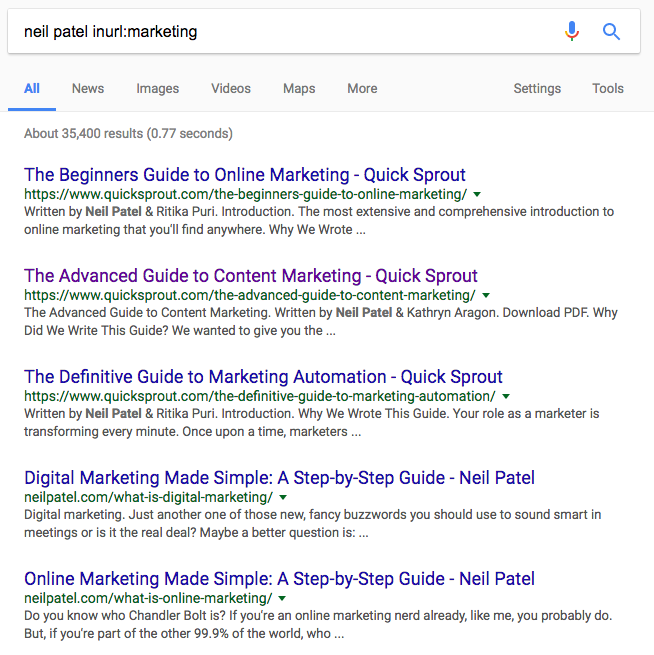
Trouvez des phrases dans les URL
Celle-ci est encore plus utile que la dernière. L’opérateur allinurl: affichera des phrases entières dans les URL:
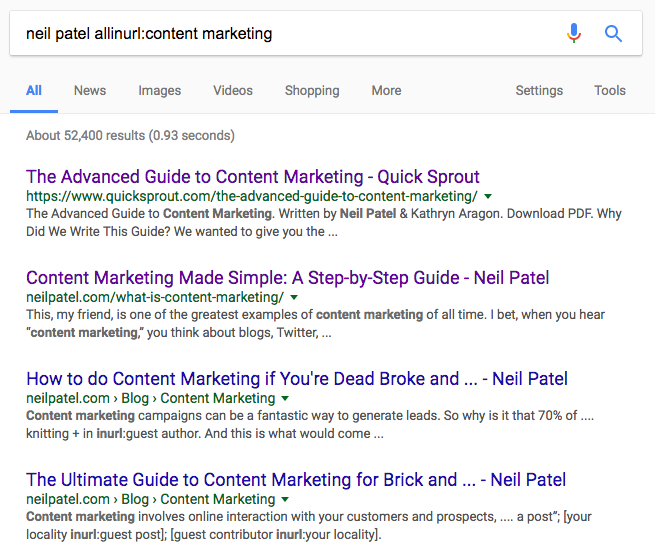
Trouver du contenu de certains auteurs
Il y a beaucoup à dire pour le contenu écrit par des influenceurs. Mon utilisation préférée du contenu d’influenceur est de le lier dans mes articles.
Il existe un moyen rapide et facile de trouver du contenu écrit par des personnes spécifiques.
Si vous savez qui a écrit un article que vous recherchez, vous pouvez utiliser l’opérateur allinpostauthor:.
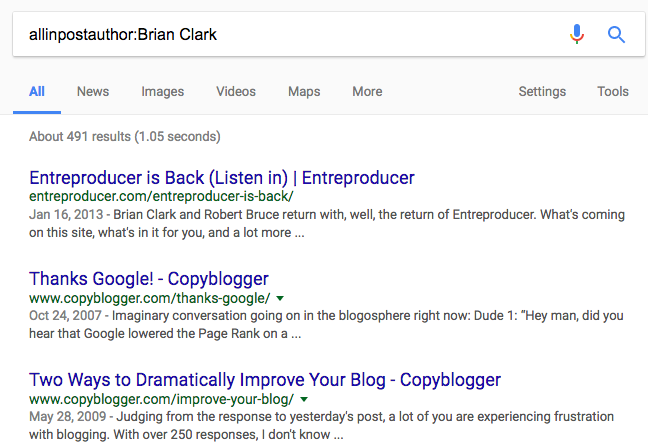
Il y a aussi l’opérateur inpostauthor:, mais c’est pratiquement inutile car il ne fonctionnera qu’avec un mot au lieu d’une phrase.
Limitez votre recherche à un emplacement spécifique
Si vous effectuez un référencement local, la recherche basée sur la localisation est votre nouveau meilleur ami.
La recherche spécifique à un emplacement est également bénéfique si vous ciblez une audience qui se trouve plus ou moins dans un endroit géographique.
Utilisez simplement l’opérateur loc: avec un certain endroit que vous souhaitez cibler:
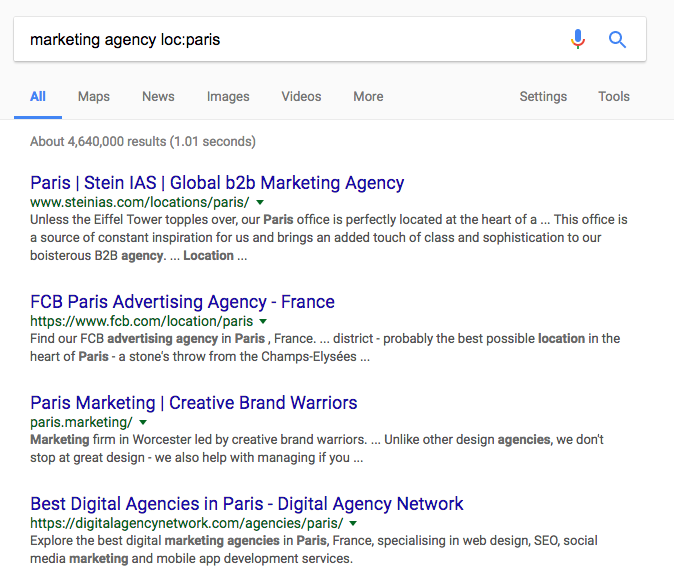
Exclure les sous-domaines
Vous voulez parcourir les sous-domaines d’un site? Vous pouvez utiliser les opérateurs inurl: et site: pour affiner votre recherche et exclure des sous-domaines spécifiques:
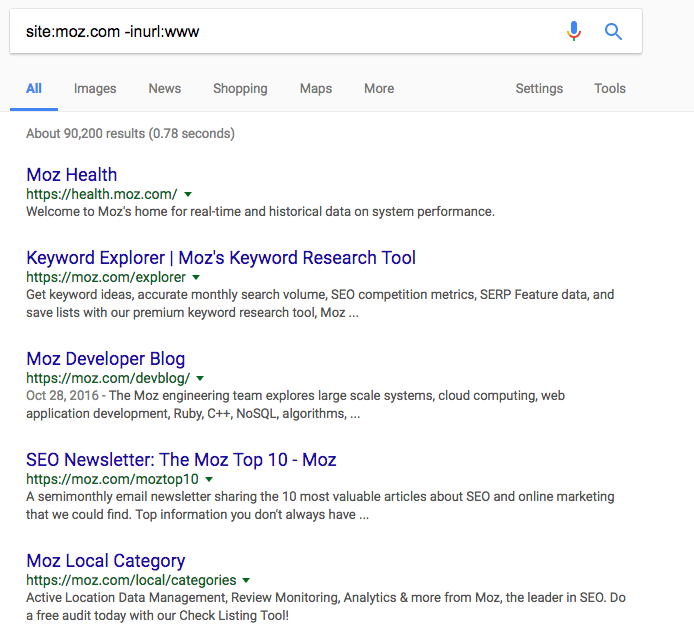
Cette recherche filtre le sous-domaine www, de sorte que tout ce qui commence par www sera exclu des résultats.
Identifiez les pages qui ne sont pas sécurisées
Pour voir quelles pages d’un site ne sont pas sécurisées, effectuez une recherche comme celle-ci:
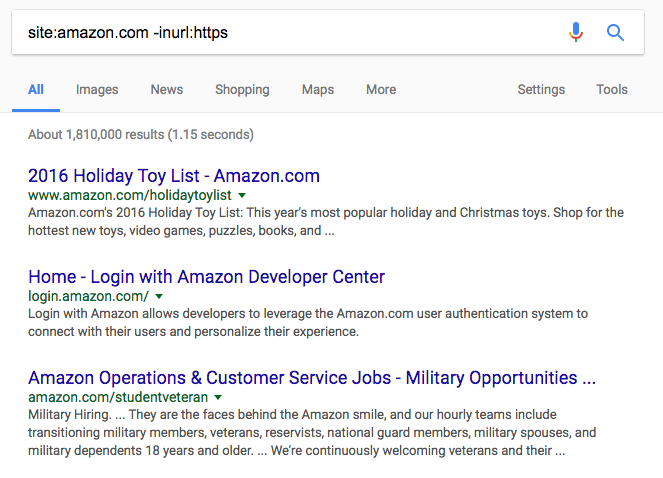
Je recommande d’exécuter cette recherche sur votre propre site. Si vous utilisez HTTPS, idéalement, toutes les pages de votre site devraient porter le certificat HTTPS.
Obtenir des définitions
En utilisant define: vous obtiendrez la définition de n’importe quel mot:

Contrairement aux autres opérateurs, celui-ci fonctionne également avec des phrases:

Rechercher dans une plage de dates
L’opérateur daterange: affichera les résultats dans une plage de dates que vous spécifiez.
Il y a cependant une mise en garde. L’opérateur utilise le format julien moins connu au lieu du calendrier grégorien utilisé dans la plupart des pays du monde.
Vous pouvez convertir en dates juliennes ici.
37. Recherche par type de fichier
Si vous recherchez un type de fichier spécifique, vous pouvez utiliser l’opérateur filetype:.
Cela fonctionne bien si vous recherchez un certain type de document, comme une étude de cas, qui se trouve souvent dans un certain type de fichier.
Cette recherche renverra des résultats pour les fichiers PDF:
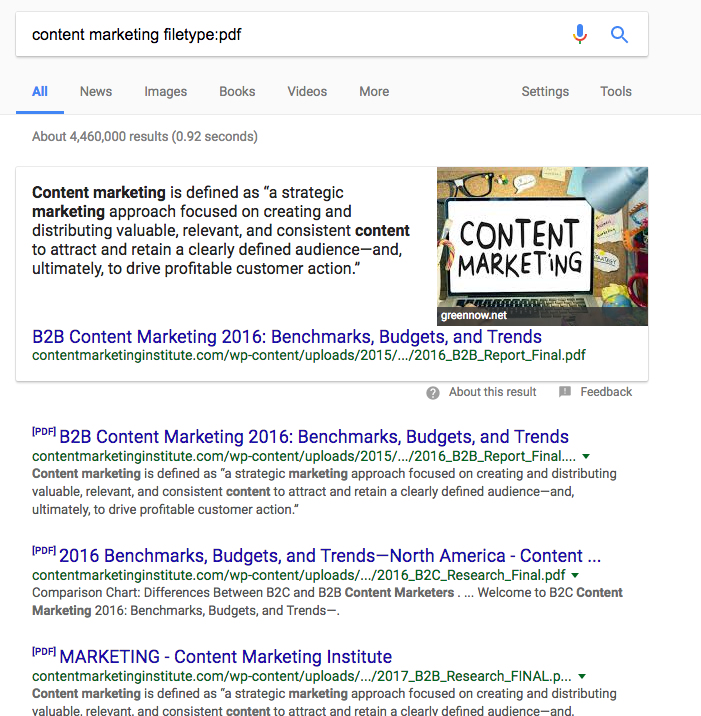
Cela fonctionne avec tous les types de fichiers, et vous pouvez obtenir des résultats vraiment étroits.
Trouver des fichiers texte inutiles
Voici une idée astucieuse de Moz.
Vous savez que vos robots.le fichier txt est super important. Mais d’autres fichiers texte peuvent rendre votre site gonflé.
Vous pourriez avoir une tonne de fichiers texte qui ne font que prendre de la place. Heureusement, vous pouvez utiliser Google pour les renifler.
Pour trouver des fichiers texte supplémentaires, vous pouvez lancer cette recherche:
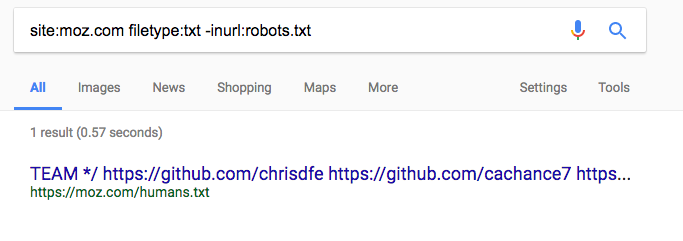
Trouvez d’autres TLD
Une autre astuce de Moz. Celui-ci est une pensée prête à l’emploi!
Cette recherche vous montrera des sites avec le même nom de domaine que le vôtre mais avec un TLD différent:

Cela peut vous aider à trouver des concurrents qui ont enregistré votre nom de domaine sous différents TLD.
Conclusion
Félicitationsyouvous avez parcouru ma liste gigantesque!
Et vous êtes maintenant un maître de recherche Google certifié.
Google a beaucoup de pouvoir. En fait, c’est plus que ce que la plupart des gens réalisent.
Après tout, c’est une ressource mondiale presque infinie, et on pourrait soutenir qu’Internet fonctionne sur Google.
C’est pourquoi être capable d’exploiter la puissance de Google est génial à des fins de référencement.
Affiner vos recherches sur Google peut vous ouvrir de nouvelles portes. Vous pouvez espionner vos concurrents et obtenir des résultats super spécifiques.
Le meilleur de tous, tout cela est 100% gratuit. Une énorme base de données SEO littéralement à portée de main, pour zéro dollar.
Je ne sais pas pour vous, mais pour moi, cela ressemble à un rêve de référencement.
Les opérateurs de recherche n’ont pas l’air d’être un gros problème, mais ils peuvent vous aider à faire passer vos compétences en référencement de 0 à 60 en un rien de temps.
Quelles techniques de recherche utilisez-vous?
Développez votre trafic